WPS2019 第十六课 PPT(演示)怎样插入图片
来源:网络收集 点击: 时间:2024-04-16【导读】:
制作幻灯片时经常会插入些图片,一般是幻灯片第二页开始插入多些,可以直接单击幻灯片编辑区的插入图片图标,或单击插入菜单图片中本地图片进行插入。软件版本:WPS2019演示方法/步骤1/6分步阅读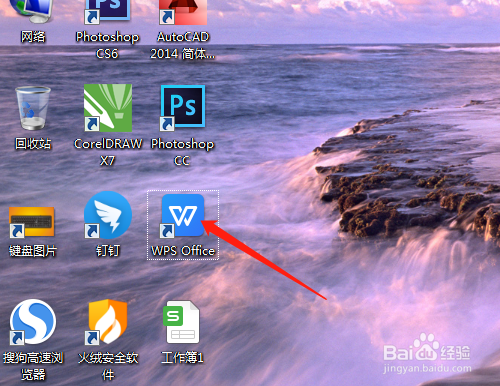 2/6
2/6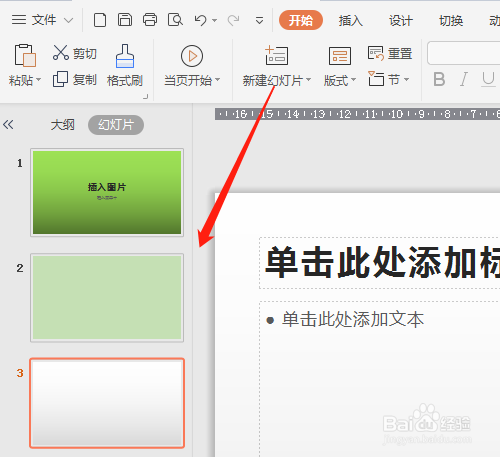 3/6
3/6 4/6
4/6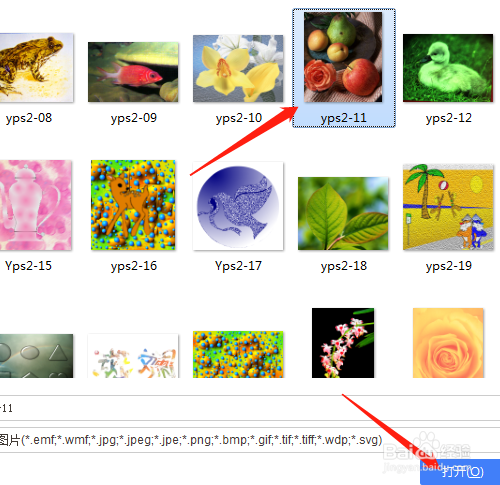
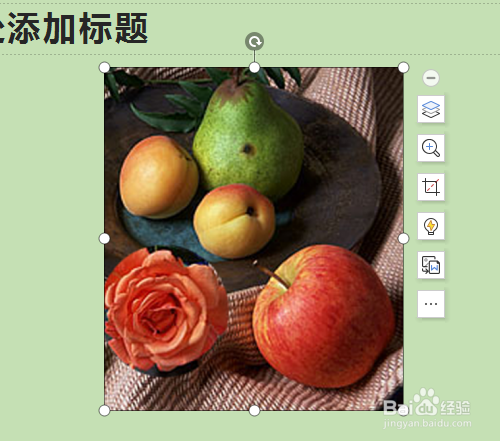 5/6
5/6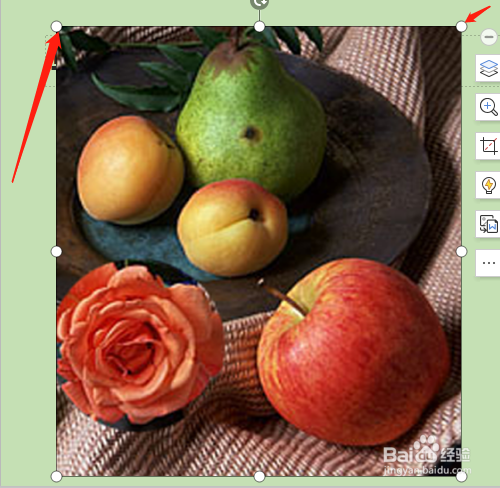 6/6
6/6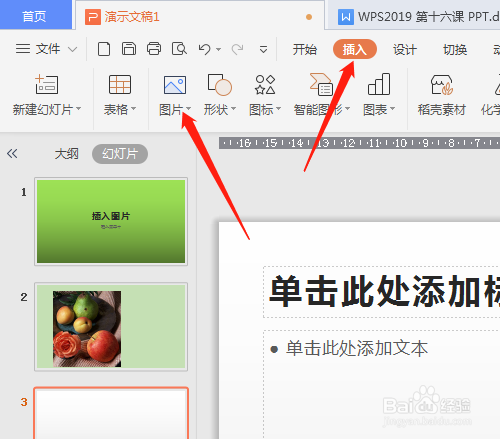
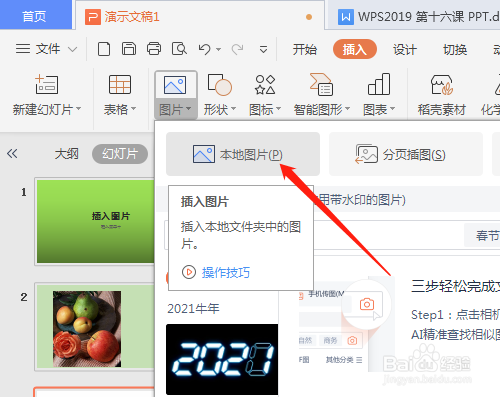
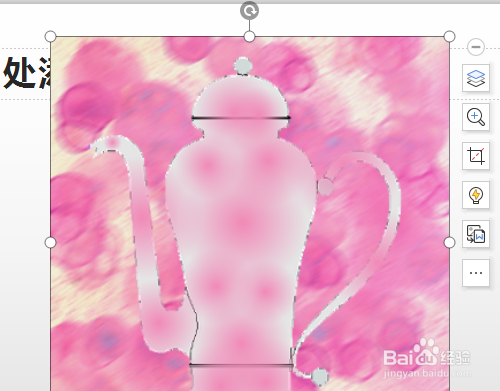 注意事项
注意事项
1.打开桌面上的WPS Office软件。
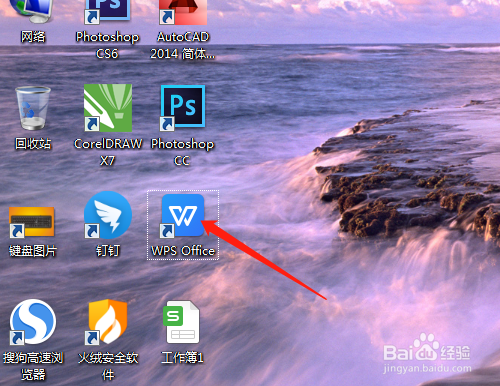 2/6
2/62.选演示,新建空白文档,插入多张幻灯片。
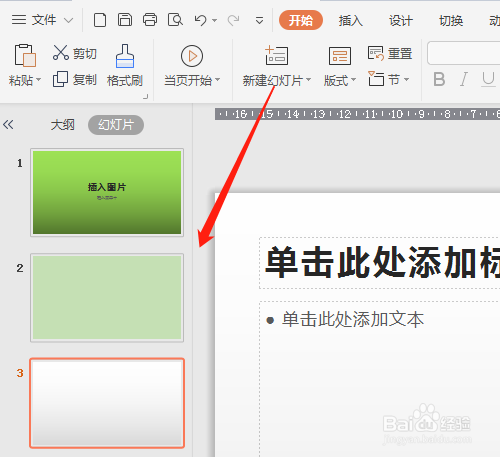 3/6
3/63.单击第二张幻灯片编辑中的插入图片图标。
 4/6
4/64.弹出的对话框中找到电脑中保存的图片,打开,编辑区显示图片。
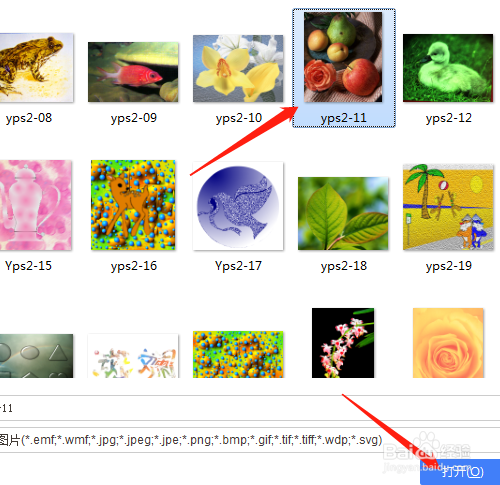
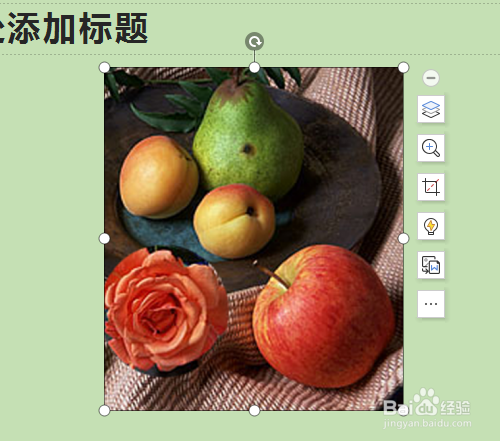 5/6
5/65.图片四周小圆圈可以调整大小,鼠标在图片里可以移动图片位置。
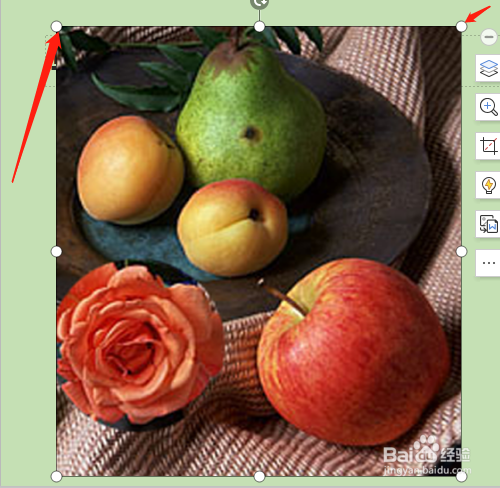 6/6
6/66.或单击插入菜单→图片→本地图片,找到电脑中的图片插入。
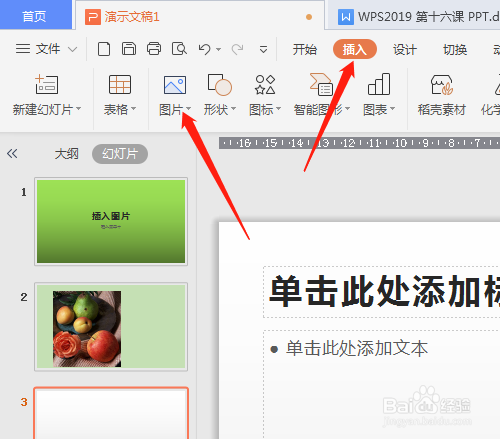
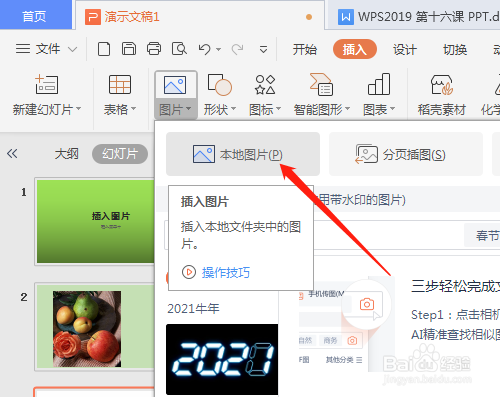
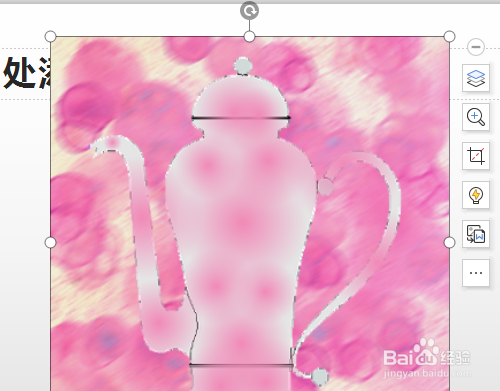 注意事项
注意事项一般直接在编辑单击插入图片图标进行操作
版权声明:
1、本文系转载,版权归原作者所有,旨在传递信息,不代表看本站的观点和立场。
2、本站仅提供信息发布平台,不承担相关法律责任。
3、若侵犯您的版权或隐私,请联系本站管理员删除。
4、文章链接:http://www.1haoku.cn/art_524988.html
上一篇:如何查看翼支付资产余额
下一篇:智联招聘怎么上传附件简历
 订阅
订阅